如何在有/沒有 iTunes Sync 的情況下將 MP3 傳輸到 iPad
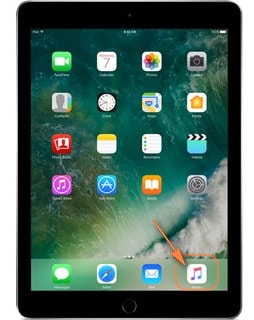
我是一名歌手,購買了一台 iPad 來為演出組織音樂。 有時我想播放一個 MP3 文件進行練習,這樣我就可以即興創作和聲、descant 等。我可以可靠地添加到我的 iPad 的唯一歌曲是我從 iTunes 購買的 3 首歌曲。 我的 PC 上的 iTunes 庫中的 300 個左右的其他文件總是顯示一條消息,指出該文件無法傳輸,因為它找不到。 當然,這些文件位於 PC 的 HD 上它們一直存在的同一文件夾中,以及它們在添加到 iTunes 庫時所在的位置。 看來 iTunes 無法可靠地將 MP3 文件傳輸到我的 iPad。 還有其他方法可以完成這項任務嗎?
使用 iTunes 在多個 iOS 設備之間同步音樂和其他媒體文件有幾個優點,但也有明顯的缺點。 例如,當用戶將 MP3 傳輸到 iPad 時,他們必須將整個音樂庫與 iTunes 同步,這個過程有點複雜。 更糟糕的是,iTunes 只支持有限種類的音樂格式,所以當用戶想要在他們的 iOS 設備上欣賞歌曲時,首先需要將歌曲轉換為與 iTunes 兼容的格式。 在這裡,我們將介紹前 3 種方法 將MP3轉移到iPad 輕鬆。
第 1 部分。 在沒有 iTunes 的情況下將 MP3 傳輸到 iPad 的最佳方式

DrFoneTool – 電話管理器 (iOS)
在沒有 iTunes 的情況下將音樂從計算機傳輸到 iPod/iPhone/iPad
- 傳輸、管理、導出/導入您的音樂、照片、視頻、聯繫人、短信、應用程序等。
- 將您的音樂,照片,視頻,聯繫人,短信,應用程序等備份到計算機上,並輕鬆還原它們。
- 將音樂、照片、視頻、聯繫人、消息等從一部智能手機傳輸到另一部。
- 在iOS設備和iTunes之間傳輸媒體文件。
- 支持任何 iOS 版本的所有 iPhone、iPad 和 iPod touch 型號。
在沒有 iTunes 的情況下將 MP3 傳輸到 iPad 的步驟
步驟1。 下載並安裝 DrFoneTool – 電話管理器 (iOS) 首先在您的計算機上。 然後您應該使用 USB 電纜將 iPad 連接到計算機,以便將 MP3 傳輸到 iPad。 該程序將自動檢測 iPad。 然後選擇“電話管理器”功能。

步驟2。 點擊 ‘音樂’ 在頂部查看他們 iPad 中的所有音樂文件。 點擊 “添加”>“添加文件”或“添加文件夾”. 選擇您要傳輸到 iPad 的 MP3 文件,然後單擊“打開”,讓 iPad 傳輸軟件傳輸 MP3 文件。
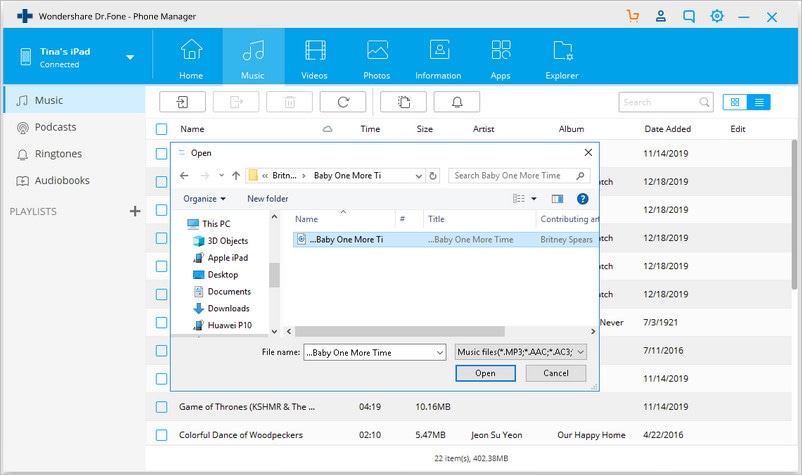
該軟件還將檢測所選的與 iPad 不兼容的音樂文件,並通知您進行轉換。
第 2 部分。 使用 iTunes 將 MP3 傳輸到 iPad
如果您想使用 iTunes 將 MP3 傳輸到 iPad,您可以查看以下教程。
步驟 1. 啟動 iTunes 並單擊左上角的文件,然後選擇將文件添加到庫/將文件夾添加到庫。
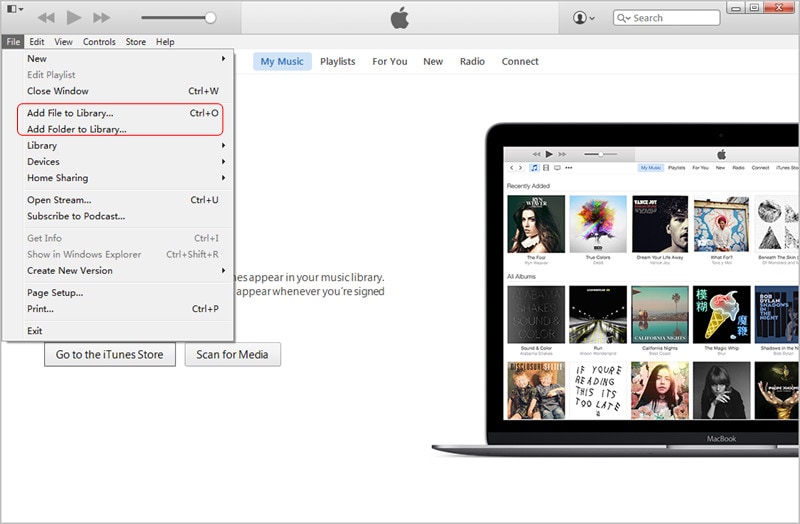
第 2 步。在您的計算機上找到音樂文件夾以將歌曲添加到 iTunes。

第 3 步。當用戶將 MP3 文件添加到 iTunes 庫後,他們可以在 iTunes 音樂庫中找到它們。

第 4 步。 單擊 iTunes 音樂庫中的播放列表,然後選擇最近添加。
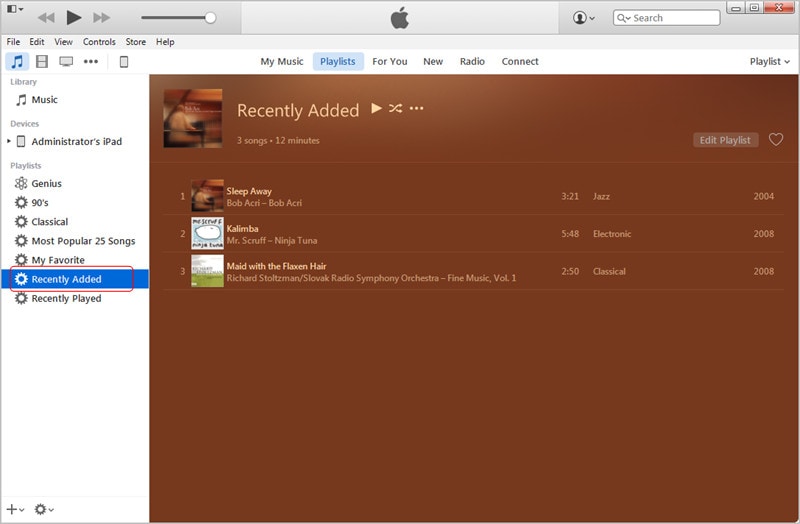
步驟 5. 用戶可以右鍵單擊歌曲以獲取他們的音樂信息。
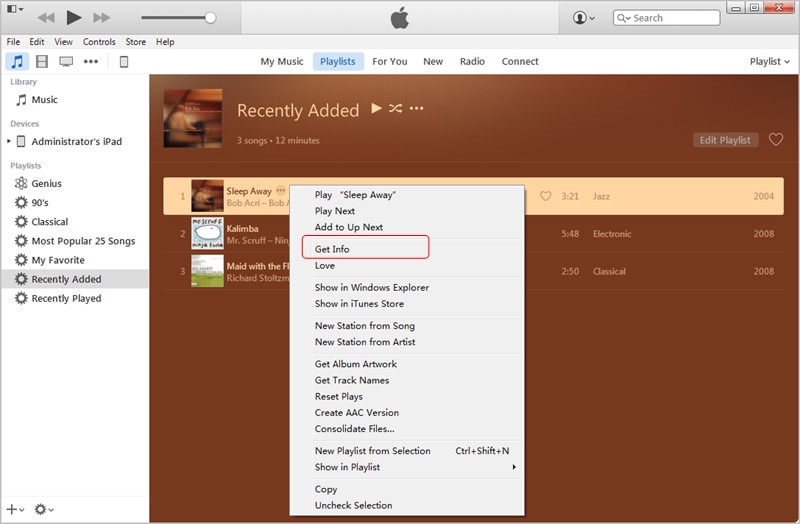
步驟 6. 用戶可以根據需要編輯音樂信息。
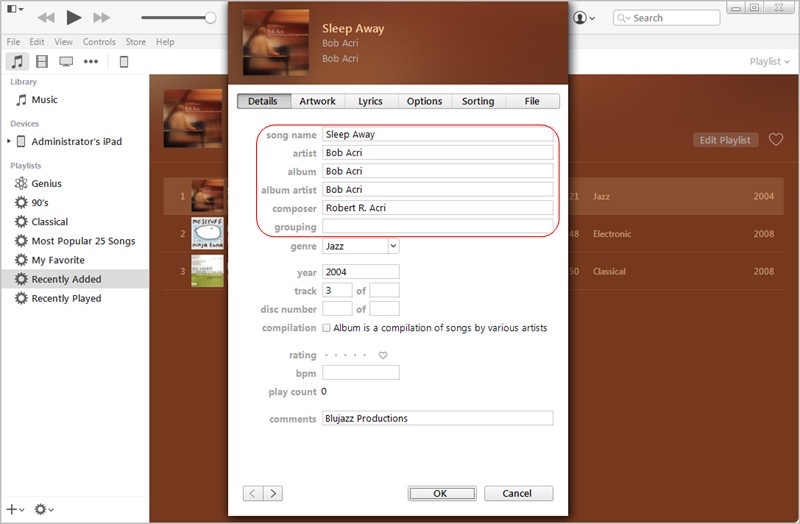
第 7 步。如果用戶想要將 MP3 文件導入 iTunes 庫,他們可以單擊編輯 > 首選項 > 常規,然後單擊導入設置。

步驟 8. 彈出對話框允許用戶選擇他們需要的文件格式。

步驟 9. 如果歌曲不是 MP3 文件,用戶可以右鍵單擊它並創建 MP3 版本。

第 10 步。現在刪除 iTunes 音樂庫中不兼容的音樂文件,方法是右鍵單擊它們並選擇刪除。

步驟 11。 將 iPad 與 iTunes 同步,讓 iTunes 將 MP3 傳輸到 iPad。 之後,用戶可以在他們的設備上欣賞歌曲。
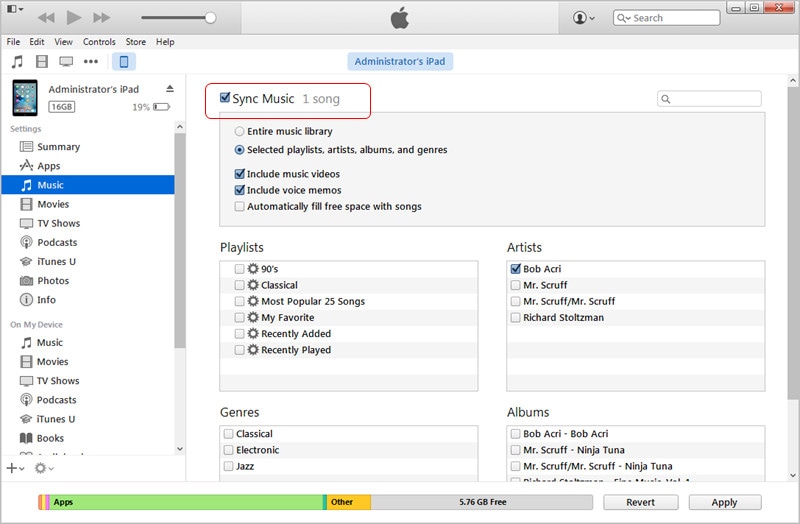
使用 iTunes 的優點和缺點
- 將歌曲導入 iTunes 後,它們可以同步到任何 iOS 設備。
- 對於新用戶來說,這個過程很長而且充滿了麻煩。
- 用戶可以使用 iTunes 查找重複的歌曲並輕鬆刪除它們。
第 3 部分。 使用 Media Monkey 將 MP3 傳輸到 iPad
Media Monkey 使用戶能夠輕鬆地將 MP3 傳輸到 iPad。 以下教程將向用戶展示如何使用 Media Monkey 將 MP3 添加到 iPad。
步驟 1. 使用 USB 數據線將 iPad 連接到計算機,然後啟動 Media Monkey。
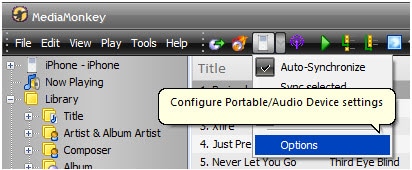
第 2 步。選擇所有音樂,以便程序可以搜索本地 MP3 文件。
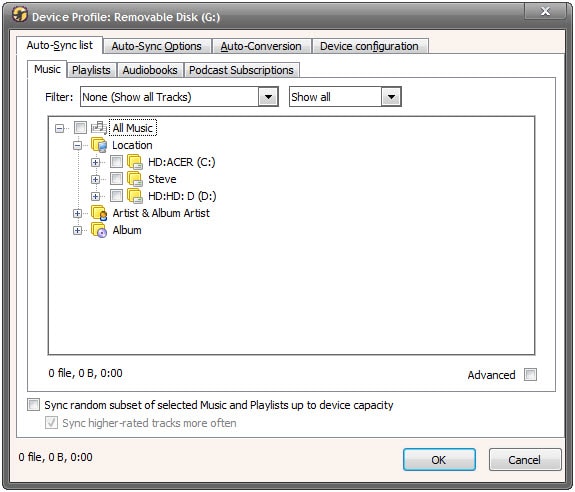
步驟 3. 取消選中自動同步以避免設備自動同步。
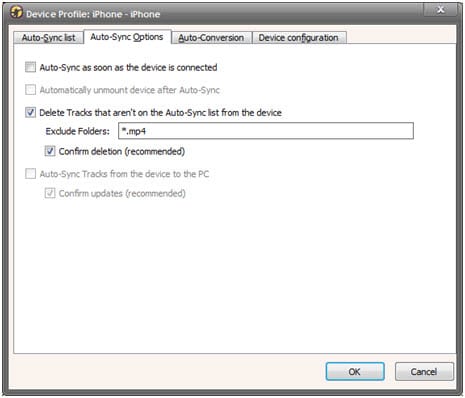
步驟 4. 檢查 Media Monkey 中的以下選項。
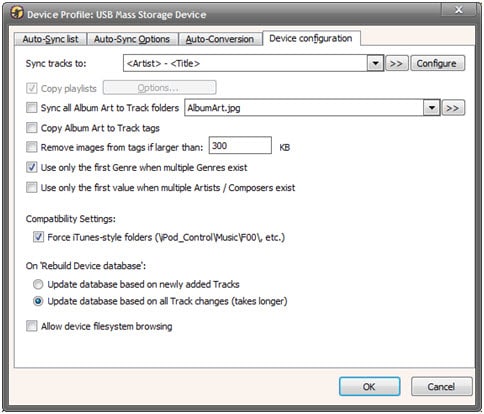
第 5 步。 單擊 iPad 圖標並將其與 Media Monkey 同步。
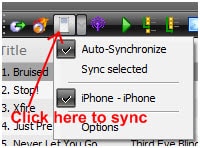
利與弊
- 該程序傳輸音樂文件及其 ID 3 信息。
- 這個程序的支持中心不好。
- 該程序最近添加了自動 DJ 功能。

